Nokia 9300 Manuel d'utilisateur Page 1
Naviguer en ligne ou télécharger Manuel d'utilisateur pour Téléphones mobiles Nokia 9300. Инструкция по эксплуатации Nokia 9300 Manuel d'utilisatio
- Page / 116
- Table des matières
- MARQUE LIVRES
- Выпуск 5 1
- Содержание 3
- С о д е р ж а н и е 4
- Правила техники безопасности 6
- Общая память 7
- 1. Приступая к работе 8
- Зарядка аккумулятора 9
- Коды доступа 10
- Первое включение устройства 10
- Клавиши и разъемы 11
- Интерфейс коммуникатора 11
- Прокрутка и выбор 13
- Индикаторы дисплея 14
- Настройка громкости 15
- Карты памяти 15
- Инструкции в устройстве 15
- Использование компакт-диска 15
- Поддержка Nokia в Интернете 16
- Наклейки на упаковке 16
- Персонализация устройства 16
- 2. Телефон 17
- Набор текста 18
- Доступ к функциям меню 18
- Сообщения 19
- Журнал зв 19
- Тел.книжка 19
- Настройки контактов 20
- Быстрый набор 20
- Другие функции 20
- Настройки 21
- Т е л е ф о н 22
- 3. Рабочий стол 23
- Создание новой группы 24
- 4. Телефон 25
- Передача сигналов DTMF 26
- Настройка автономного режима 26
- Переадресация звонков 27
- Служба запретов 27
- Настройки голосового п/я 28
- 5. Обмен сообщ 30
- Электронная почта 31
- О б м е н с о о б щ 32
- Параметры передачи 33
- Получение электронной почты 33
- Вложения электронной почты 34
- Текстовые сообщения 36
- Ответ на текстовые сообщения 37
- Настройки текстовых сообщений 37
- Мультимедийные сообщения 38
- Сохранение полученного факса 40
- Изменение настроек факса 40
- Специальный тип сообщений 41
- Трансляция 42
- 6. Интернет 43
- Настройки обозревателя 44
- Сочетания клавиш для обзора 45
- 7. Контакты 46
- Изменение карт контактов 47
- Cвоя карта контакта 47
- Передача карт контактов 47
- Передача карты контакта 48
- Настройки карт контактов 49
- 8. Документы 50
- Форматирование документов 51
- Вставка и изменение объектов 51
- Просмотр таблиц 51
- Использование шаблонов 51
- 9. Электронная таблица 52
- Создание и изменение диаграмм 53
- Список функций 53
- 10. Презентации 58
- Создание презентаций 59
- Вставка таблиц 59
- Работа с различными режимами 59
- Режим заметок 60
- Режим образца слайдов 60
- 11. Календарь 61
- Настройки календаря 62
- Бланки календаря 62
- К а л е н д а р ь 63
- Файлы календаря 64
- 12. Дисп. файл 65
- Защита карты памяти 66
- 13. Панель упр 67
- Язык устройства 68
- Фоновые изображения 68
- Настройки аксессуаров 68
- Управление данными 69
- Рез. копир 70
- Обмен cообщениями 70
- Настройки режима 70
- П а н е л ь у п р 71
- Отправка сообщений 72
- Подключения 72
- Защита устройства 73
- Дополнительно 74
- Параметры Интернета 75
- 14. Мультимедийные приложения 78
- Диктофон 79
- Муз. проигрыватель 80
- RealPlayer 81
- 15. Калькулятор 83
- 16. Часы 84
- Поиск городов на карте мира 85
- Пер. данн 86
- Перем. дан 87
- Синхронизация 87
- Nokia PC Suite 88
- Установка Java™-приложений 89
- Java MIDP 90
- 18. Возможность подключения 91
- Сопряжение с устройством 92
- Режим доступа к SIM-карте 93
- Настройка параметров печати 94
- Проблемы при печати 94
- Диспетчер подключений 96
- 19. Персонализация устройства 98
- Клавиши выбора 99
- Рабочий стол 99
- 20. Сочетания клавиш 100
- 21. Передача данных 106
- Информация об аккумуляторах 107
- Медицинское оборудование 110
- Автомобили 110
- Взрывоопасная среда 110
- Условия эксплуатации 110
- ЭНЕРГИЕЙ 111
- Алфавитный указатель 113
Résumé du contenu
Руководство по эксплуатации Nokia 93009233345Выпуск 5
На рисунке показано обычное использование устройства около уха для голосовых звонков. Коды доступаВ устройстве используется несколько кодов доступа дл
20. Сочетания клавишЗдесь представлены некоторые доступные сочетания клавиш устройства. Сочетания клавиш позволяют болееэффективно использовать прилож
Сочетания клавиш для конкретных приложенийПриложение Рабочий столCtrl+P СвойстваShift+Ctrl+S Показать по группамCtrl+клавиша "Мои" Конфигури
Ctrl+K Отметить как непрочитанноеCtrl+L Перейти в режим прямого подключения или в автономный режим, еслиподключение активноCtrl+Q СвойстваCtrl+R Ответ
Ctrl+U ПодчеркнутыйShift+Ctrl+A Форматировать выравнивание абзацаShift+Ctrl+B Форматировать маркерыShift+Ctrl+D Форматировать границыShift+Ctrl+F Форм
Дисп. файл.Ctrl+E Развернуть бланкCtrl+H Показать все файлыCtrl+I Сортировать по (по выбранному свойству, например, по дате или отправителю)Ctrl+N Соз
Shift+Ctrl+D Просмотреть загрузкиShift+Ctrl+F Перезагрузить фреймShift+Ctrl+G ВпередShift+Ctrl+I Переименовать папку (в окне закладок)Shift+Ctrl+O Отк
21. Передача данныхВ данном устройстве используются возможности передачи данных сети GSM для отправки мультимедийных сообщений,текстовых сообщений и э
Информация об аккумуляторахДанное устройство рассчитано на питание от аккумулятора. Оптимальные рабочие характеристики нового аккумуляторадостигаются
4. Для подтверждения подлинности 20-значного кода следуйте инструкциям на узле www.nokia.com/batterycheck.Для создания текстового сообщения введите 20
УХОД И ТЕХНИЧЕСКОЕ ОБСЛУЖИВАНИЕДанное устройство разработано и изготовлено с использованием самых последних достижений техники и требуетосторожного об
Клавиши и разъемыКлавиши и разъемы1 — Кнопка питания .2 — Клавиша прокрутки, левая и правая клавиши выбора. Нажмите на центр клавиши прокрутки или на
Дополнительная информация по технике безопасностиУсловия эксплуатацииПомните о необходимости соблюдения всех особых правил, действующих в той или иной
обслуживания (например, вблизи топливной аппаратуры). Необходимо соблюдать ограничения на использованиерадиооборудования на топливных складах, на объе
в зависимости от государственных стандартов и нормативов, а также от частотных диапазонов. Информацию SAR длядругих регионов можно найти на Web-сайте
Алфавитный указательBBluetooth 91GGPRS 96HHSCSD 96IIR-порт 93JJava-приложения 69, 89PPC Suite 88PIN-код 10, 73PUK-код 10RRealPlayer 72, 81SSIM-картако
защита клавиатуры 14звонки, переадресация 71звуковые файлы 81Иизменение размера изображений 78Изображения 78индикаторы 14Интернет 43загрузка файлов 43
повторный набор 21подключение к Интернету 75поискконтакты 20сообщения 31файлы и папки 65элементы календаря 62показ слайдов 58получение электронной поч
ЧЧасы 84Шшаблоныдокументы 51карты контактов 47шум 106Ээлектронная почта 31вложения 34серверы 35уведомления 41учетные записи 33, 34электронная таблица
7 — Клавиша меню. Нажмите клавишу меню для открытия меню или перехода между страницами многостраничногодиалогового окна.8 — Джойстик. Для прокрутки ра
О дисплееНа экране может отображаться небольшое количество пропущенных, обесцвеченных или ярких точек. Это особенностьдисплеев такого типа. На некотор
Чтобы увеличить или уменьшить масштаб, нажмите клавишу меню и выберите Вид > Масштаб и требуемый масштаб.Для увеличения или уменьшения масштаба мож
Для блокировки системы нажмите на центр клавиши прокрутки и выберите . Имейте в виду, что необходимоопределить код блокировки, с помощью которого мож
Поддержка Nokia в ИнтернетеПоследнюю версию руководства, дополнительную информацию, загрузки и услуги, относящиеся к продукту Nokia, см.на Интернет-са
2. ТелефонС помощью панели телефона можно, например, выполнять и принимать звонки и менять режимы телефона. Многие изэтих функций доступны также в инт
Используемые во время разговора параметрыНажав Опции во время разговора, можно вызвать следующие функции: Откл. микрофон/Вкл. микрофон, Прервать,Прерв
Режимы Содержит доступные группы настроек (режимы). В определенныймомент времени может использоваться лишь один режим.Настройки 1 Настройки вызова, 2
ДЕКЛАРАЦИЯ СООТВЕТСТВИЯКорпорация NOKIA CORPORATION заявляет, что изделие RAE-6 соответствует основным и другим важным требованиям Директивы Совета Ев
В памяти SIM-карты для каждого имени можно сохранить один номер телефона.Интерфейс коммуникатора позволяет использовать приложение Контакты, обладающе
Для изменения режима выберите необходимый режим и выберите Включить.Для включения режима на определенное время выберите необходимый режим и Таймер. Ук
• Закр. гр. польз. (услуга сети) — для указания группы лиц, которым Вы можете звонить и которые могут звонить Вам.За дополнительной информацией обрати
3. Рабочий столРабочий стол – это начальная точка, из которой можно открыть все приложения, установленные в устройстве или накарте памяти. Для перемещ
Для перемещения приложения, ссылки или заметки в другую группу выберите элемент, нажмите клавишу меню ивыберите Файл > Отображение в группах... Те
4. ТелефонВ Телефон можно просматривать контакты, сохраненные в телефонном справочнике, на SIM-карте или карте памяти.Можно также выполнять телефонные
Для просмотра списка участников конференц-связи нажмите Команды конф-связи.Для отключения звука при конференц-связи нажмите Отключить звук.Для удалени
Переадресация звонковВходящие звонки можно переадресовать на голосовой п/я или другой номер телефона.Чтобы переадресовать голосовые звонки, перейдите
Для настройки автоматического выбора сети устройством перейдите к разделу Выбор сотовой сети, нажмитеИзменить и выберите Автоматически.Чтобы воспользо
Чтобы изменить порядок сортировки информации журнала, нажмите клавишу меню и выберите один из двухпараметров в Вид > Сортировка.Чтобы посмотреть по
СодержаниеПравила техники безопасности...6О ВАШЕМ УСТРОЙСТВЕ...
5. Обмен сообщ.В окне Обмен сообщ. можно создавать, передавать, получать, просматривать, изменять и упорядочивать текстовыесообщения, мультимедийные с
Чтобы получить сообщения с SIM-карты, нажмите клавишу меню и выберите Получить > SIM-сообщения. SIM-сообщенияпредставляют собой текстовые сообщения
Следуйте инструкциям, полученным у поставщиков услуг удаленного почтового ящика и Интернет-услуг. Правильныенастройки можно получить у поставщиков усл
кодировку только для создаваемого сообщения электронной почты, нажмите клавишу меню и выберитеФормат > Кодировка.Параметры передачиЧтобы определить
Чтение электронной почты и ответ на электронную почтуЧтобы ответить на электронную почту, нажмите Ответить.Совет: Если сообщение содержит веб-адреса,
• Стандартная учетная запись — Если создано несколько учетных записей электронной почты, выберите учетную записьэлектронной почты, которая будет испол
• Путь к папке IMAP4 — Введите путь к папке "Принятое" IMAP4 на тот случай, если сервер не сможет открыть ееавтоматически. Обычно этот путь
Чтобы настроить параметры передачи для всех текстовых сообщений, нажмите клавишу меню и выберите Сервис >Настройки учетных записей... Выберите Тек
Чтобы открыть текстовое сообщение, хранящееся на SIM-карте, выберите сообщение и нажмите Переместить.Сообщение будет удалено с SIM-карты и перемещено
изображение, и стиль открытия нового объекта. Добавление эффектов должно производиться в расширенном режимеизменения.Для просмотра мультимедийного соо
Вставка и изменение объектов...51Просмотр таблиц...
удаляется из центра мультимедийных сообщений. Значение Максимум является максимальным количеством времени,разрешенным сетью. Имейте в виду, что сеть д
включающей всю контактную информацию как отправителя, так и адресата, комментарии по содержимому факса, атакже дату; Заголовок для отображения информа
Просмотр сообщений, содержащих закладкиЧтобы посмотреть сообщение, которое содержит закладку, выберите сообщение и нажмите Открыть.Совет: Закладка сод
6. ИнтернетИнтернет – это обозреватель HTML/XHTML, который позволяет осуществлять подключение к Интернету сиспользованием GPRS или EDGE. Обозреватель
Файлы "Cookie""Cookie" – это небольшой файл, сохраняемый на устройстве, который содержит такую информацию, как личныенастройки для
Совет: Файл "Cookie" – это файл, содержащий информацию о личных настройках веб-страницы.• Использовать подключаемые модули — Выберите, необх
7. КонтактыС помощью приложения Контакты можно создавать, изменять всю контактную информацию, например, номерателефонов и адреса, а также управлять эт
Изменение карт контактовВ окне карт контактов можно создавать, просматривать, изменять и удалять содержимое карт контактов и их шаблонов.Чтобы открыть
Передача карты контактаПерейдите к разделу Контакты, выберите контакт в списке Каталог 'Контакты', нажмите клавишу меню и выберитеФайл >
Для сортировки имен в каталоге SIM-карты нажмите клавишу меню, выберите Вид > Сортировка > Имя или Ячейкапамяти SIM.Копирование и перемещение ко
Передача данных с помощью Bluetooth...92Получение данных с помощью Bluetooth...92Сопряжени
8. ДокументыВ приложении Документы можно создавать новые и изменять существующие текстовые документы. В документахможно вставлять и просматривать изоб
Чтобы открыть определенную страницу документа, нажмите клавишу меню и выберите Сервис > Перейти кстранице... В диалоговом окне Перейти можно увиде
9. Электронная таблицаС помощью приложения Эл. таблица можно сохранять данные в специальном файле, который называется книгой. Вкаждой книге содержится
регистра, выберите Да в поле С учетом регистра. Если выбрано несколько строк или столбцов, перейдите на вторую итретью страницу и выполните сортировку
CHAR(число) Возвращает символ с заданным кодом.CHOOSE(номер_индекса,значение1,значение2,...) Выбирает значение из списка значений.CODE(текст) Возвраща
ISERROR(значение) Возвращает ИСТИНА, если значение ссылается на любоезначение ошибки.ISLOGICAL(значение) Возвращает ИСТИНА, если значение ссылается на
RATE(кпер,выплата,нз,бс,тип,предположение) Возвращает норму прибыли за один период при выплатеренты.REPLACE(старый_текст,нач_поз,число_знаков,новый_те
VARP(число1,число2,...) Вычисляет дисперсию для генеральной совокупности.VLOOKUP(искомое_значение,таблица_массив,номер_столбца,...)Ищет значение в кра
10. ПрезентацииВ приложении Презентации можно открывать, просматривать, изменять и сохранять презентации, созданные спомощью Microsoft PowerPoint 97 и
Для завершения показа слайдов с помощью информационного проектора нажмите клавишу меню, выберите Вид >Показ слайдов и отмените выбор Показать на вн
Правила техники безопасностиОзнакомьтесь с перечисленными ниже простыми правилами техники безопасности. Нарушение этих правил может быть опасным илине
Режим заметокВ режиме заметок можно читать замечания к слайдам презентации. Также можно добавлять свои замечания.Чтобы включить режим заметок, нажмите
11. КалендарьВ приложении Календарь можно создавать и просматривать запланированные события и встречи. Кроме того, дляэлементов календаря можно настро
Предварительный элемент Деловая заметка Деловая заметка с высоким приоритетом Деловая заметка с низким приоритетом Элемент без срокаУправление э
Для изменения бланков календаря выберите бланк календаря, нажмите клавишу меню и выберите Вид > Просмотрнастроек...Дополнительные инструкции по из
ли деловые заметки только в списках дел или во всех бланках календаря, а также укажите время, когда в бланкахкалендаря должны появляться деловые замет
12. Дисп. файл.Приложение Дисп. файл. обеспечивает управление содержимым и свойствами файлов и папок.Выберите Рабочий стол > Офисные > Дисп. фай
Защита карты памятиДля предотвращения несанкционированного доступа карту памяти можно защитить паролем.Чтобы защитить карту памяти с помощью пароля, н
13. Панель упрПанель упр позволяет определять и изменять различные настройки устройства. Эти настройки влияют на порядокработы устройства с приложения
Страница ЧислаОпределите следующее:• Десятичный знак — Выберите знак, который будет использоваться в качестве десятичного разделителя.• Разделение тыс
Чтобы оставить включенной подсветку телефона при подключении устройства к автомобильному комплекту, выберитеОбщие > Настройки аксессуаров, выберите
Кроме того, для использования некоторых услуг сети требуется оформление специального соглашения с поставщиком услуг.Дополнительная информация по испол
Рез. копир.См. "Рез. копир." с. 86.ПамятьДля просмотра использования памяти выберите Управление данными > Память. Можно просмотреть объем
Для использования режима доступа к SIM-карте необходимо следующее:• совместимый телефонный автомобильный комплект с поддержкой Bluetooth;• действующая
Чтобы запретить или разрешить передачу данных и факсов определенного типа, выберите Телефон > Запрет пер.данных или Запрет факсов.Определите следую
ЗащитаПерейдите к разделу Рабочий стол > Сервис > Панель упр > Защита.Защита устройстваНастройки защиты можно изменить для PIN -кода, автомат
• PIN2-код — Нажмите Изменить для изменения PIN2-кода. PIN2-код должен быть длиной от 4 до 8 цифр. PIN2-коднеобходим для доступа к некоторым функциям,
Кодировка яч. пам.Некоторые сети позволяют другим устройствам отправлять запросы о размещении устройства (услуга сети). Имейте ввиду, что для этой усл
сети назначения. Идентификаторы сети можно использовать для фильтрации точек доступа в Интернет приустановлении соединения с Интернетом.• Имя точки до
• Инициализация модема — Устройством можно управлять посредством команд AT. Если требуется, введите символы,указанные поставщиком услуг.Страница Сцена
14. Мультимедийные приложенияПерейдите к разделу Рабочий стол > Медиа.ИзображенияВыберите Рабочий стол > Медиа > Изображения.Приложение Изобр
Чтобы просмотреть подробную информацию об изображении, выберите его, нажмите клавишу меню и выберитеФайл > Свойства... На дисплее появится названи
1. Приступая к работеИнтеллефон Nokia 9300 предоставляет различные бизнес-приложения, такие как электронная почта, средства офиса,Интернет-обозревател
При запросе на сохранение файла записи речи выберите команду отмены для прекращения выполнения текущегодействия и возврата к предыдущему действию. Ком
Чтобы выбрать музыкальную дорожку, прокрутите список музыкальных дорожек вверх или вниз.Чтобы воспроизвести музыкальную дорожку или дорожки в текущей
Для воспроизведения потока мультимедийных данных найдите мультимедийный файл в Интернете и нажмитеВоспроизведен.. Если при сбое сетевого подключения в
15. КалькуляторС помощью приложения Калькулятор можно выполнять вычисления и сохранять результаты в памяти калькуляторадля дальнейшего использования.
16. ЧасыВ приложении Часы можно просмотреть дату и время в своем или другом городе, а также управлять сигналамибудильника.Выберите Рабочий стол > Ч
Поиск городов на карте мираЧтобы настроить местоположение города, выберите Файл > Новый город... или Правка > Сведения о городе... и нажмитеУказ
17. Управление данными и программным обеспечениемИнтеллефон предлагает несколько приложений для управления личными данными, такими как контакты иинфор
Чтобы выполнить резервное копирование данных на карту памяти, нажмите Новая копия. Введите название резервнойкопии и выберите вид резервного копирован
• Тип подключения — Выберите Bluetooth илиКабель передачи данных для синхронизации с компьютером, илиИнтернет для синхронизации с сервером в Интернете
Установка приложений и программного обеспеченияВажное замечание: Следует пользоваться только такими источниками программного обеспечения, которыегара
Совет: Если после установки аккумулятора устройство не запускается, нажмите кнопку питания.Зарядка аккумулятора1. Подключите зарядное устройство к роз
Java-среда Mobile Information Device Profile поддерживает следующие API:• Java CLDC 1.1. — Реализация "hot spot", являющаяся частью операцио
18. Возможность подключенияЭто устройство поддерживает несколько различных типов подключения. Можно использовать мобильные соединения,например, Blueto
Если соединение Bluetooth включено и видимость изменена на Виден всем, устройство и его имя смогут увидеть другиепользователи устройств Bluetooth.Сове
которому можно доверять. Рядом с авторизированными устройствами в списке сопряженных устройств появляетсязначок . Если выбрано значение Нет, запрашив
Для изменения настроек печати нажмите Параметры.Чтобы просмотреть файл перед печатью, нажмите клавишу меню, выберите Файл > Печать > Печать... и
• IR-порт – убедитесь в том, что IR-порт включен, IR-порты устройства и принтера направлены друг на друга и на нихотсутствует сигнальная индикация.• B
• Пароль — Введите пароль для доступа к серверу конфигурации. Подтвердите его в поле Подтверждение пароля.Получите правильный пароль у своего поставщи
Для просмотра информации об IP-адресе нажмите клавишу меню и выберите Сервис > IP-адрес. Информация об IP-адресе отображается только тогда, когда с
19. Персонализация устройстваСуществует несколько способов персонализации устройства.• Панели. Можно сменить переднюю панель устройства.• Клавиши выбо
Клавиши выбораАктив – это левая клавиша выбора в режиме ожидания. Ее можно использовать в качестве ссылки начасто используемые функции. Для активации
Plus de documents pour Téléphones mobiles Nokia 9300






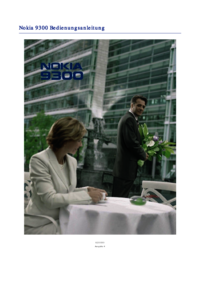



 (181 pages)
(181 pages)








Commentaires sur ces manuels